Ako nájsť prihlásenie zmenšiť oddiel v systéme Windows 10
V systéme Windows 10 môžete zmenšiť oddiel na disku. To môže byť užitočné, ak máte na disku dodatočný priestor, ktorý by ste chceli použiť na inštaláciu iného operačného systému v konfigurácii s dvoma systémami. Alebo možno budete chcieť rozdeliť jeden veľký oddiel na niekoľko menších oddielov. Neskôr si možno budete chcieť prečítať denník zmenšovania, aby ste vykonali nejakú analýzu, vyriešili problémy, ktoré sa vyskytli pri vykonávaní operácie, alebo si proces vybavili v pamäti. Na túto úlohu môžete použiť vstavanú aplikáciu Event Viewer.
Reklama
Keď zmenšíte partíciu v systéme Windows 10, operačný systém uloží výsledky do špeciálneho denníka čitateľného pomocou Event Viewer. Tento protokol obsahuje ďalšie podrobnosti, ktoré môžu vysvetliť, prečo postup zlyhal, aké sú nové veľkosti vašich oddielov atď.
Ak chcete nájsť denník zmenšenia oddielu v systéme Windows 10, urobte nasledovné.
- Stlačte tlačidlo
Vyhrať + X alebo kliknite pravým tlačidlom myši na tlačidlo Štart a vyberte Prehliadač udalostí v kontextové menu.

- V Zobrazovači udalostí prejdite na Denníky Windows \ Aplikácia.
- Vpravo kliknite na odkaz Filtrovať aktuálny denník....
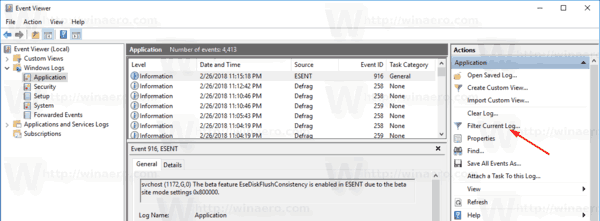
- V ďalšom dialógovom okne napíšte 258,259 v textovom poli „Zahŕňa/Vylučuje ID“.
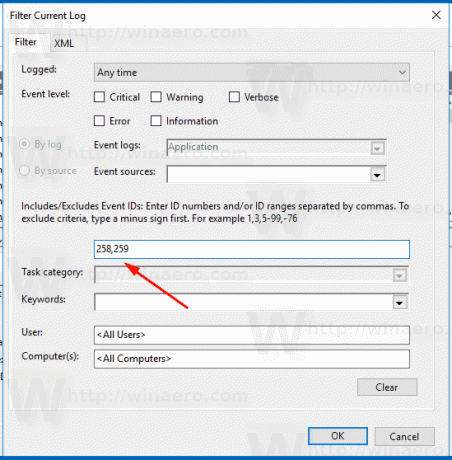
Aplikácia Zobrazovač udalostí teraz zobrazí iba udalosti súvisiace s operáciami zmenšovania oddielov.
Zdrojom týchto operácií je aplikácia "Defrag".

Kliknutím na riadok zobrazíte podrobnosti operácie, dátum, čas a výsledok.
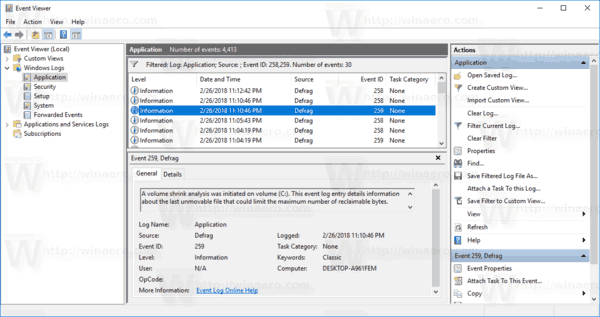
Moderné verzie Windows ako Windows Vista, Windows 7, Windows 8.1 a Windows 10 umožňujú zmenšovanie partícií s voľným miestom s cieľom zmenšiť ich veľkosť a využiť voľný priestor na vytvorenie ďalšieho oddielu alebo inštaláciu iného operačného systému systém.
Mnoho používateľov uprednostňuje vytvorenie viacerých oddielov na disku, aby sa vyhli ukladaniu všetkých údajov na systémový oddiel s nainštalovaným systémom Windows. Systémovým diskom je tradične váš disk C:. Ak je dostatočne veľký, môžete ho zmenšiť a mať priečky D:, E: atď.
Ak potrebujete zmenšiť oddiel, pozrite si nasledujúci článok:
Ako zmenšiť oddiel v systéme Windows 10
To je všetko.



